在word中如何添加字符底纹
发布时间:2016-11-08 11:42
相关话题
我们在使用word文本的时候,会出现需要给文本添加字符底纹的情况。给word文本添加字符底纹,主要是用来强调某段文本内容。那么下面就由小编给大家分享下word中添加字符底纹的技巧,希望能帮助到您。

word中添加字符底纹的步骤如下:
步骤一:点击并打开word文档,小编此处打开的是word文档,如下图。

步骤二:将需要添加字符底纹的文本内容选中,小编此处选中的是“我们明天去吃甜甜圈吧。”,如下图。

步骤三:在word文档上方菜单栏中,点击“开始”菜单,如下图。
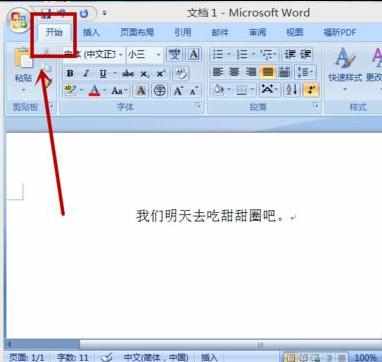
步骤四:在”开始“菜单下的功能中,点击字符底纹符号,如下图。

步骤五:点击字符底纹符号之后,word文档中的文本内容就已经添加字符底纹成功,如下图。
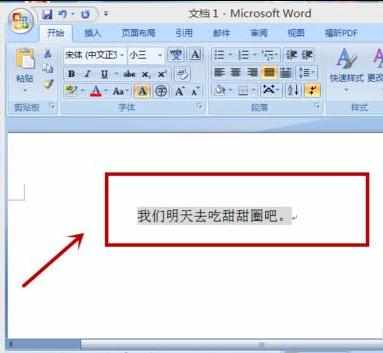
步骤六:点击word左上角保存符号或者是在文件中另存为,即可保存文件,如下图。
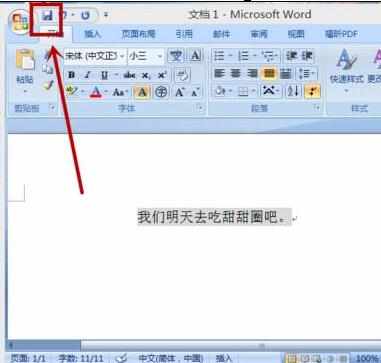

在word中如何添加字符底纹的评论条评论